Suunto-appen har förbättrats på flera sätt som hjälper dig att träna på ett effektivare sätt. Här är de främsta funktionerna och det viktigaste du behöver veta om förbättringarna.
Nyckelord:
Populär startpunkt – när du tittar på värmekartan ser du flera olika platser som communityn använder för att starta sina träningspass.
Populära rutter – välj ett område på kartan och sök efter de mest använda rutterna som communityns medlemmar använder när de tränar.
Rutt – är den väg du skapade eller valde från punkt A (startpunkten eller den populära startpunkten) till punkt B (slutpunkten).
Ruttpunkt – är ett enkelt sätt att navigera med Suunto-klockan.
Intressepunkt (POI) är ett annat sätt att markera en särskild plats på kartan eller navigera till en specifik plats.
.gpx – om du redan hittat ett spår du vill följa och inte vet hur du lägger till det i Suunto-appen, eller exporterar från Suunto-appen och använder en tredjepartstjänst.
Kolla in de bästa platserna för dina aktiviteter:
Ta med dig mobilen och använd Suunto-appen för att hitta de bästa rutterna för ditt nästa äventyr, oavsett var du är och vad du har för plan. Du kan antingen trycka på kartöversikten på hemskärmen i Suunto-appen eller kartikonen i fliken. Båda kommer öppna en karta med följande val:
- Stil/typ av karta: välj den karttyp du vill använda. Den markerar informationen du är intresserad av.
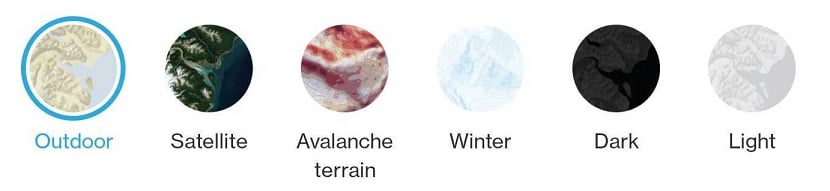
- Värmekarta: ger dig visuell information om de mest använda träningsplatserna per sport. Välj aktivitetstyp för din värmekarta för att se var andra tränar.
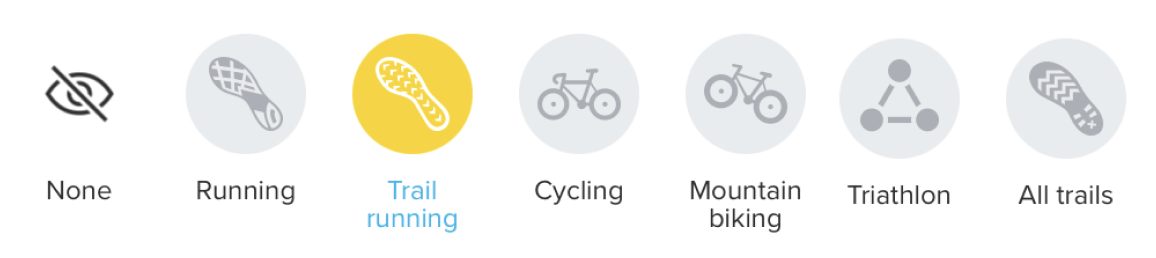
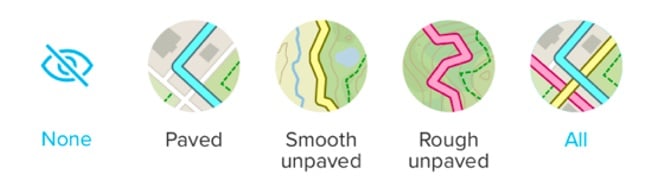
- Mina spår: visar alla spår du har använt den här veckan, det här året, de senaste 30 dagarna eller över en anpassad tidsperiod. Du kan se dina spår på vilken typ av karta som helst.

Hitta startpunkten för ditt nästa äventyr:
Beroende på var du befinner dig visar Suunto-appen även områdets populära rutter och populära startpunkter. Du kan välja sporten du vill visa rutter för och gå igenom alla rutter som finns tillgängliga i ditt område.
Klicka på vilken som helst av de populära rutterna, ge den ett nytt namn så att du enkelt hittar den, redigera aktivitetstypen (valfritt), spara den i ditt ruttgalleri och synka den till klockan.
Lägg till fler detaljer för rutten:
Du kan lägga till ruttpunkter till din rutt och döpa om dem för att återspegla vilken typ av stopp du är intresserad av. Tryck och håll ner fingret på en specifik plats längs rutten för att lägga till en ruttpunkt.
Välj sväng-för-sväng på valfri rutt som du har skapat för att få navigeringsinstruktioner i realtid på klockan.
Välj alternativet 3D för att planera dina rutter på ett ännu bättre sätt. 3D-kartan ger dig mer information om terrängen och hjälper dig tackla alla upp- och nedförsbackar. Praktiskt när du vandrar eller befinner dig i bergen.

Skapa, importera och exportera rutter för din träning.
När du har kollat upp var andra användare tränar och vet vart du vill ta vägen, kan du skapa din rutt eller importera den (.gpx-format). Skapa en rutt i Suunto-appen för iOS/Android och lär dig hur man importerar en .gpx-fil till appen för iOS/Android.
- Du kan använda data från Suunto-appen med våra partner och andra plattformar från tredje part.
Du kan exportera både .gpx-filer (1) och .fit-filer (2) med träningsinformation från Suunto-appen.
- Öppna ditt galleri med sparade rutter och klicka på knappen Dela
 . Skicka .gpx-filen till en vän, använd AirDrop, spara den i dina filer eller i Google Drive. Du kan även gå till träningspasset, klicka på Mer (tre punkter) och spara rutten i galleriet.
. Skicka .gpx-filen till en vän, använd AirDrop, spara den i dina filer eller i Google Drive. Du kan även gå till träningspasset, klicka på Mer (tre punkter) och spara rutten i galleriet. - Öppna valfri registrerad träning, klicka på Mer-symbolen och välj att exportera som .FIT-fil. Skicka .FIT-filen till en vän, använd AirDrop, spara den i dina filer eller i Google Drive.
- Du kan hantera rutterna du sparat och dela dem med dina träningskompisar.
Du kan alltid dubbelkolla de tillgängliga rutterna du har eller dela dem om du och dina kompisar vill träna på samma spår. Det hjälper även vårt community genom att skapa värdefulla rekommendationer för andra Suunto-användare.
Ditt ruttgalleri på iOS och Android:
Om du vill ta bort en rutt från klockan hittar du den i ruttbiblioteket och avaktiverar alternativet "Använd i klockan". Rutten kommer fortfarande att sparas i ruttbiblioteket och du kan aktivera den igen genom att använda växeln igen. Om du vill ta bort rutten helt och hållet öppnar du den och väljer alternativet radera (papperskorgen på Android, tre prickar och sedan "delete" på iOS).
Se mer om hur du hanterar dina rutter i ruttbiblioteket på Android/iOS.
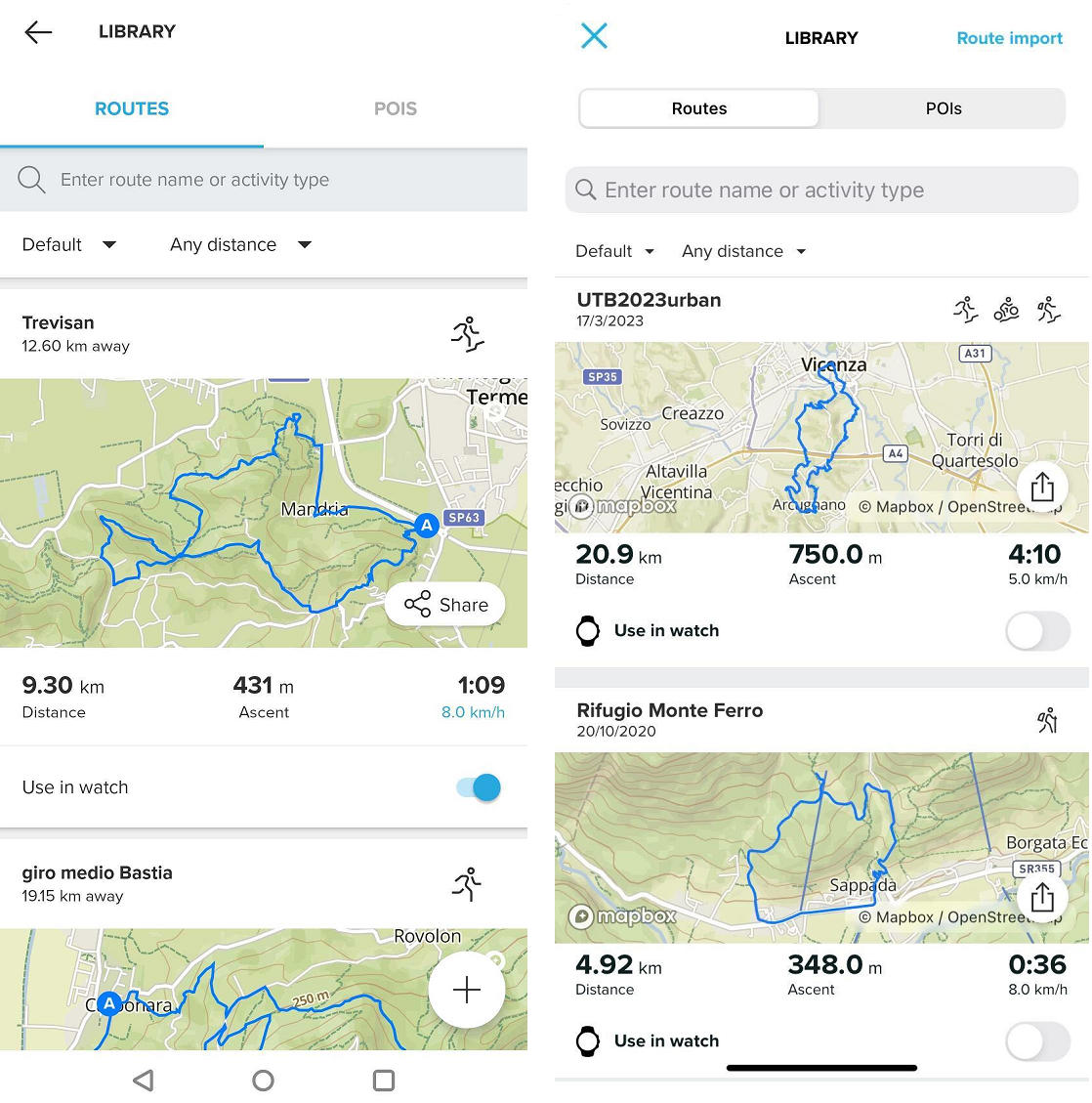
- Du kan alltid peppa dina vänner, spara deras rutter och engagera dig i vårt community.
Du kan också spara en rutt från en väns träningspass eller ett offentligt träningspass i ditt område: öppna deras träningspass och tryck på de tre prickarna uppe till höger. Välj "Spara rutt" så sparas rutten i ditt ruttbibliotek. Glöm inte att visa lite uppskattning och tacka din kompis.![]()
Obs! Se till att du har synkroniserat din klocka med Suunto-appen när du har gjort alla dina ändringar. Annars visas de inte i klockan.